PS頭像磨皮美白皮膚教程
時間:2024-02-26 12:00作者:下載吧人氣:27
本教程的美白方法比較簡單,利用圖層疊加來實現,不過教程中的質感調法非常不錯。利用圖層蒙版,在蒙版狀態執行應以圖像操作,能很快調出膚色的質感。 原圖

最終效果

一、打開人物特寫圖。 2、按CTRL+J復制背景圖層得到圖層1,模式為濾色,圖片看起來就亮了很多,同時皮膚也白了很多。


三、然后為圖層1添加一個蒙版,點擊圖層面板底部的圖標,同時選中圖層蒙版(選中狀態下會有白色的邊框)

四、當蒙版處于選中的狀態,執行圖像--應用圖像。現在明暗部都出來了。


五、這時候選中圖層1(而不是蒙版),執行高斯模糊(濾鏡--模糊--高斯模糊),看起來朦朧了很多。
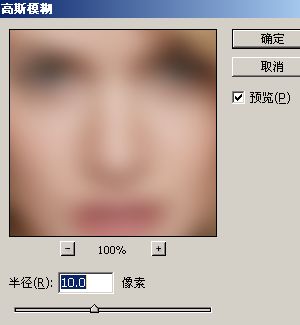

六、我們還要添加一個蒙版,新建一個組,把圖層1拖進去。

七、為組1添加一個圖層蒙版,同時選中蒙版。

八、再執行一次應用圖像,參數設置如下圖,確定后完成最終效果。
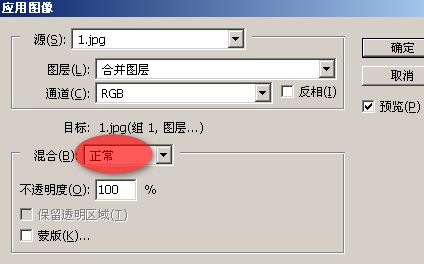

標簽皮膚,PS,教程,美白,磨皮,美女,頭像,西方

網友評論